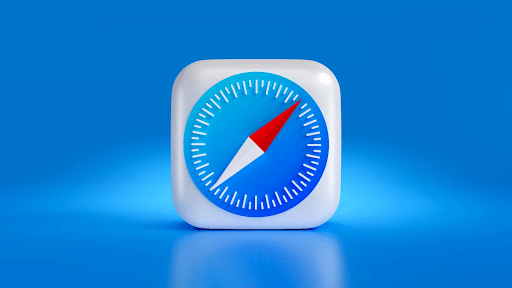
Il browser Internet predefinito per gli utenti Mac è Safari. È il secondo browser più popolare al mondo con una quota di circa il 21%. È possibile modificare il browser predefinito in macOS, ma se l'utente intende attenersi a Safari, ci sono alcuni suggerimenti e trucchi compilati per loro. Safari è un browser popolare tra gli utenti Apple, noto per la sua esperienza di navigazione sicura. È dotato di funzioni utili che possono migliorare l'efficienza della navigazione su dispositivi Apple come Mac, iPhone o iPad.
Tuttavia, non molte persone sono a conoscenza di come utilizzo Safari in modo efficiente. Questo articolo esplora vari utili hack e suggerimenti per Mac per aiutare gli utenti a massimizzare la loro esperienza di navigazione con Safari.
Suggerimenti e trucchi per Mac
# 1 Personalizza una pagina web
Safari per Mac offre agli utenti un'ampia gamma di opzioni di personalizzazione, incluse quelle per i siti web. Queste personalizzazioni si applicano a tutti i siti Web che un utente visita online. Sebbene la maggior parte delle impostazioni ottimizzate funzioni bene per diversi siti Web, potrebbero esserci delle eccezioni in cui le impostazioni non funzionano in modo ottimale. Per risolvere questo problema, Apple offre la possibilità di personalizzare le impostazioni della pagina Web individualmente, consentendo agli utenti di personalizzare diversi siti Web con impostazioni specifiche. Per personalizzare una pagina Web, gli utenti possono semplicemente fare clic con il pulsante destro del mouse sulla barra degli indirizzi e selezionare "Impostazioni per questo sito Web". Qui troveranno varie impostazioni come la visualizzazione del lettore, la riproduzione automatica, lo zoom della pagina e le autorizzazioni dell'utente, che possono essere regolate in base alle loro preferenze.
# 2 Disattiva / attiva i popup di notifica
Quando si visitano numerosi blog o siti di notizie, è possibile imbattersi in una notifica che richiede l'iscrizione a nuovi post. Invece di negare costantemente la richiesta, la funzione può essere disabilitata completamente. Per fare ciò, si dovrebbe andare su Safari > Preferenze nella barra dei menu e selezionare la scheda Siti web. Sotto Notifiche a sinistra, l'opzione per consentire ai siti web di chiedere il permesso di inviare notifiche dovrebbe essere deselezionata.
Dovresti anche essere consapevole che i pop-up possono essere utili: danno accesso a chatbot e moduli di accesso, per ricevere codici promozionali e sconti. Dovresti sapere come consentire i popup su Mac. Sebbene ci siano istruzioni dettagliate qui su come sbloccare i popup su Mac, qui descriveremo il modo più semplice per gestire le notifiche. Vai alla casella a discesa a destra di qualsiasi sito Web nell'elenco che può essere utilizzato per consentire o rifiutare individualmente le notifiche per siti specifici. Lo strumento pop-up per Mac non è malvagio, deve solo essere usato con saggezza. Se impari questo suggerimento di Safari, sarai in grado di utilizzare il tuo browser in modo più efficiente.
# 3 Personalizza la schermata dei preferiti
La schermata Preferiti viene visualizzata all'apertura di una nuova scheda o facendo clic sulla barra degli indirizzi, fungendo da gateway di benvenuto per il Web. Gli utenti hanno la possibilità di personalizzare lo schermo aggiungendo scorciatoie ai loro siti web visitati di frequente. Per personalizzare lo schermo, è sufficiente visitare un sito e fare clic con il pulsante destro del mouse sul pulsante con il segno più situato sul lato sinistro della barra degli indirizzi. Dal menu a discesa, scegli Preferiti. Una volta nella schermata Preferiti, gli utenti possono riorganizzare le icone trascinandole.
# 4 Abilita Handoff
Handoff e Continuity sono due tecnologie impressionanti che consentono agli utenti di passare senza problemi da macOS a iOS. Ad esempio, si potrebbe avere una pagina Safari aperta sul proprio iPhone e desiderare di accedervi sul proprio Mac. Per attivare Handoff su un Mac, gli utenti possono accedere alle Preferenze di Sistema e selezionare Generale. Verso il basso, possono selezionare la casella che abilita Handoff tra il Mac e i loro dispositivi iCloud. Su un iPhone o iPad, gli utenti possono aprire Impostazioni, scegliere Generale, quindi selezionare AirPlay e Handoff. Da lì, possono attivare l'interruttore per Handoff. Una volta abilitata la funzione, verrà visualizzato un collegamento Safari sul bordo sinistro del Mac Dock dell'utente. Facendo clic su di esso si aprirà la pagina dal proprio dispositivo iOS in Safari.
# 5 Usa la modalità di navigazione privata
La modalità di navigazione privata di Safari è un'ottima scelta per gli utenti che desiderano navigare in Internet senza lasciare tracce. Attivando questa modalità, Safari garantisce che la cronologia di navigazione, i cookie e altri dati non vengano memorizzati. Per abilitare la navigazione privata, gli utenti possono andare al menu "File" e selezionare "Nuova finestra privata". Un'altra opzione è utilizzare la scorciatoia da tastiera Comando + Maiusc + N.
# 6 Abilita la prevenzione del tracciamento intelligente di Safari
Safari dà la priorità alla privacy e offre Intelligent Tracking Prevention per salvaguardare gli utenti da tracciamento e pubblicità indesiderati. Questa funzione protettiva limita la quantità di informazioni che i siti Web possono raccogliere, impedendo così il tracciamento tra siti. Per attivare Intelligent Tracking Prevention, gli utenti possono accedere alle preferenze di Safari. Da lì, la scheda "Privacy" fornisce le opzioni per selezionare il livello desiderato di prevenzione del tracciamento nella sezione "Cookie e dati dei siti Web". Vale la pena notare che impostazioni più elevate producono una protezione della privacy più forte, ma possono influire sulla funzionalità del sito web.
Conclusione
Dovresti avere domande come come posso migliorare le prestazioni di Safari su Mac? Questo è il modo giusto per semplificare i tuoi flussi di lavoro e migliorare la tua esperienza virtuale. Seguendo questi suggerimenti e trucchi, gli utenti possono sfruttare appieno Safari per personalizzare le proprie pagine Web, proteggere la propria privacy ed essere più efficienti durante la navigazione in Internet.






Lascia un Commento